| Windows Media Player 9 を使用して音楽ファイルを IC レコーダーに転送する方法は、以下をご参照ください。 |
| |
|
| 1. |
IC レコーダー ( Voice-Trek ) をパソコンに接続して、Windows Media Player 9 を起動します。 |
| |
|
| 2. |
機能タスクバーの 「 デバイスへ転送 」 をクリックします。
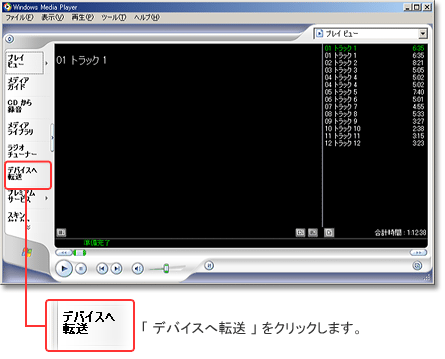
|
| |
|
| 3. |
「 転送する項目 」 から、IC レコーダーに転送するプレイリストを選択します。
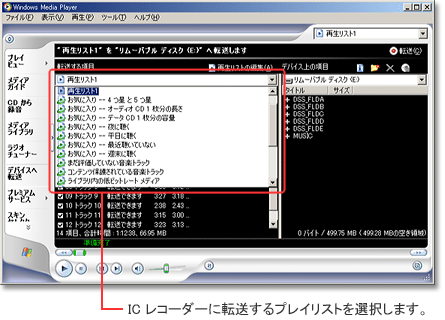
|
| |
|
| 4. |
IC レコーダーに転送する音楽ファイルにチェックを入れます。

|
| |
|
| 5. |
「 デバイス上の項目 」 から転送する IC レコーダーを選択します。
通常 IC レコーダーは 「 リムーバブルディスク 」 として認識されます。
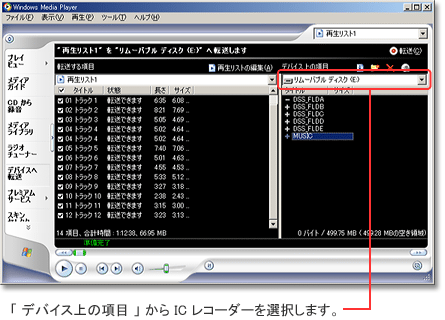
|
| |
|
| 6. |
転送先のフォルダを選択します。
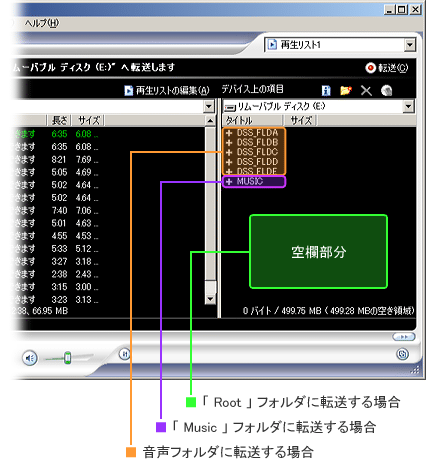
■ 「 Root 」 フォルダに転送する場合
「 デバイス上の項目 」 の空欄部分をクリックします。
■ 「 Music 」 フォルダに転送する場合
「 Music 」 フォルダをクリックします。
あらかじめ 「 Music 」 フォルダ内に 「 アーティスト名 」 や 「 アルバム名 」 フォルダを作成しておくと管理がしやすくなります。( 「 Music 」 フォルダには 2 階層までフォルダを作成することができます。 )
■ 音声フォルダに転送する場合
DSS_FLDA〜Eのお好きなフォルダをクリックします。 |
|
|
| |
|
| 7. |
「 転送 」 をクリックして、転送を開始します。

|
| |
|
| 8. |
IC レコーダーへ音楽ファイルの転送が開始されます。
「 転送中 」 の表示が消え、状態が 「 完了 」 に変わると、音楽ファイルの転送は完了です。
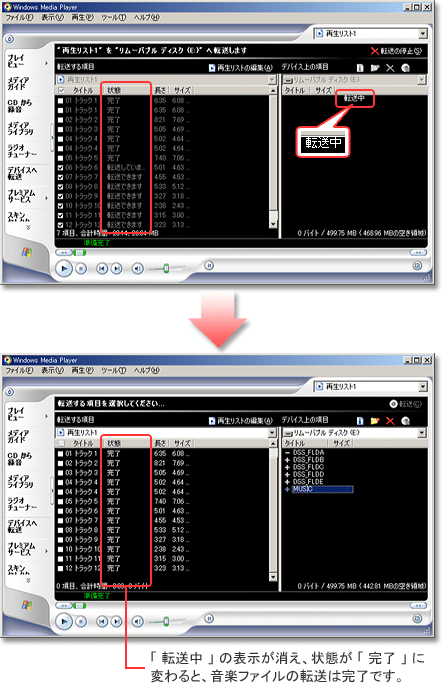
|
| |
|
| 9. |
音楽ファイルの転送は以上で完了です。
IC レコーダーをパソコンから取り外して、転送した音楽ファイルが再生できるかご確認ください。 |
| |
|

